Создание персонажа в Blender — это увлекательный процесс, который позволяет создавать трехмерные модели для игр, анимаций или других проектов. С помощью инструментов Blender можно легко моделировать, текстурировать и анимировать персонажей, начиная с базовой формы и заканчивая детализированным, анимированным объектом. В этой статье мы расскажем о процессе создания персонажа с нуля, начиная с формирования базовых форм и заканчивая настройкой пропорций и анатомии.
Введение в моделирование персонажа
Моделирование персонажа в Blender включает несколько этапов: создание базовой формы, работу с деталями, настройку пропорций и анатомии. Важно помнить, что для того, чтобы создать реалистичного персонажа, нужно учитывать многие аспекты, включая форму тела, текстуры и риггинг (оснащение скелетом).
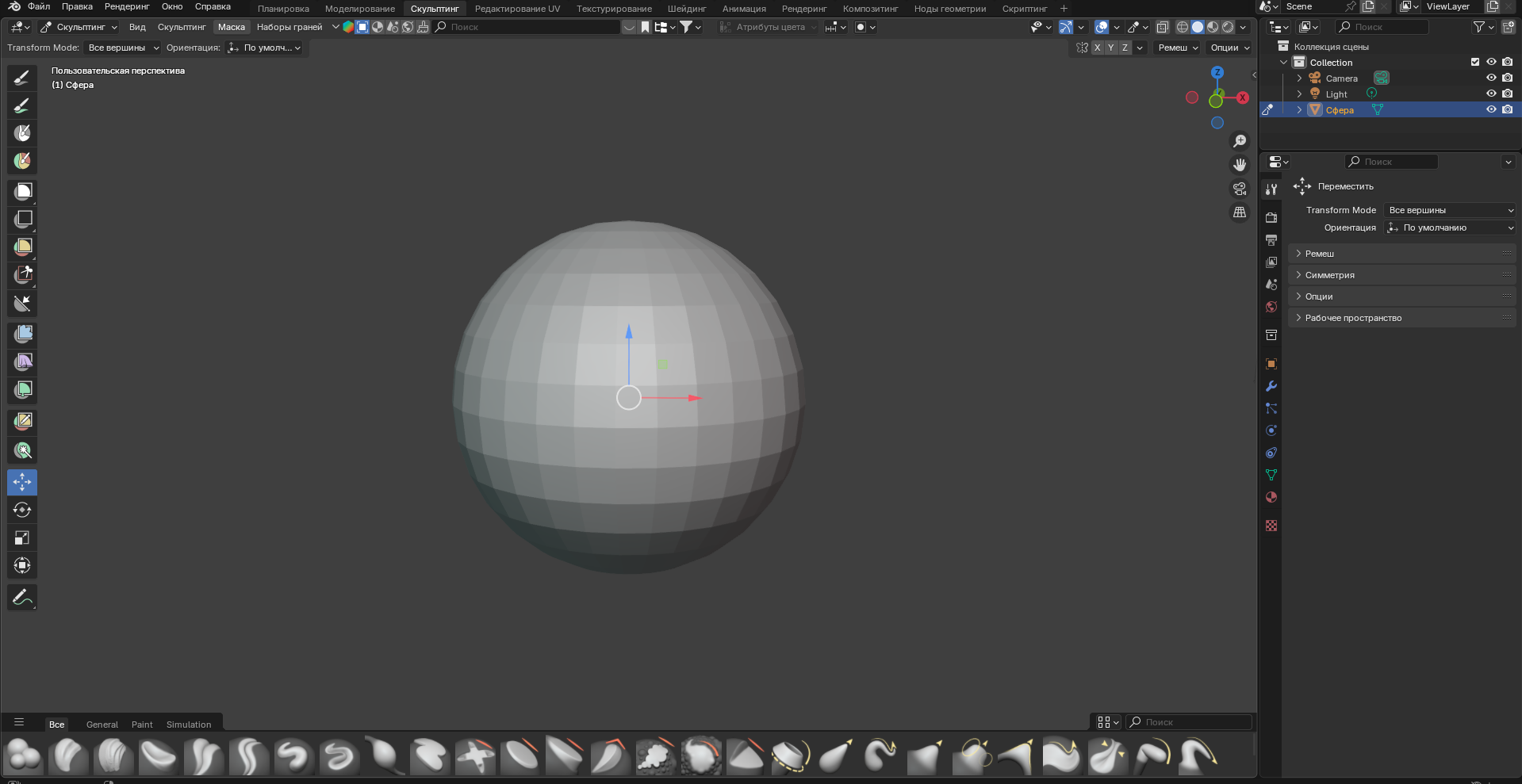
Создание базовой формы персонажа
Создание базовой формы персонажа — это первый шаг в моделировании. На этом этапе важно создать структуру, которая будет основой для дальнейшего добавления деталей. Начнем с трех главных шагов: создание головы, тела и конечностей.
Шаг 1: Создание головы
Для начала создайте сферу (Sphere) в Blender, которая будет основой для головы персонажа. Выберите объект в Object Mode и добавьте сферу. После этого вы можете перейти в Edit Mode, чтобы начать работу с формой. Используя инструменты масштабирования (S) и перемещения (G), начните изменять форму, чтобы она выглядела как голова. Не забудьте добавить базовые элементы: рот и уши. Важно, чтобы голова выглядела пропорционально и гармонично.
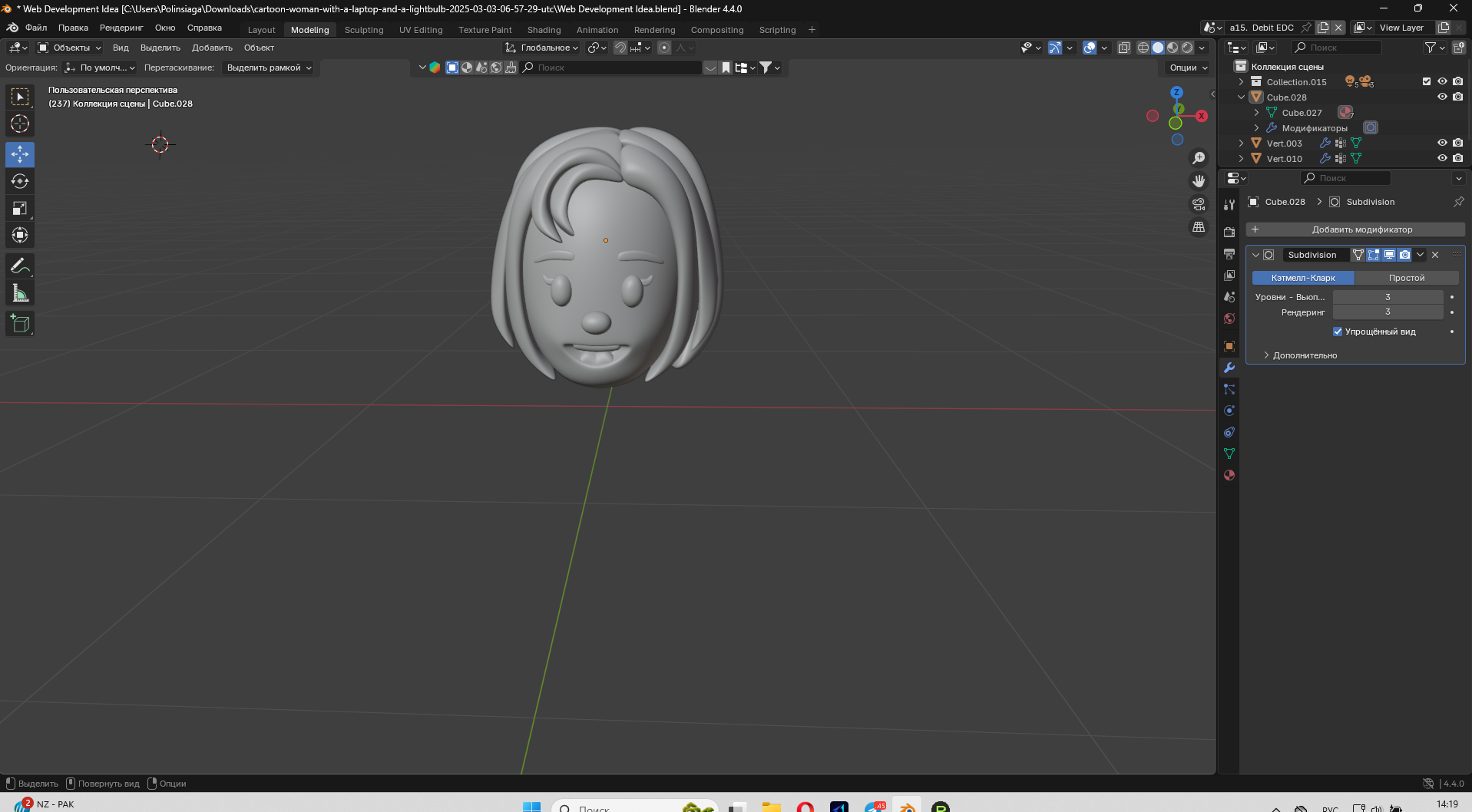
Шаг 2: Создание тела
Для создания тела используйте куб (Cube) или цилиндр (Cylinder), который будет служить основой для туловища. В Edit Mode применяйте инструменты для вытягивания и сужения объектов, чтобы создать форму торса и шеи. Применяйте Extrude для вытягивания частей тела и формирования мышечных групп.
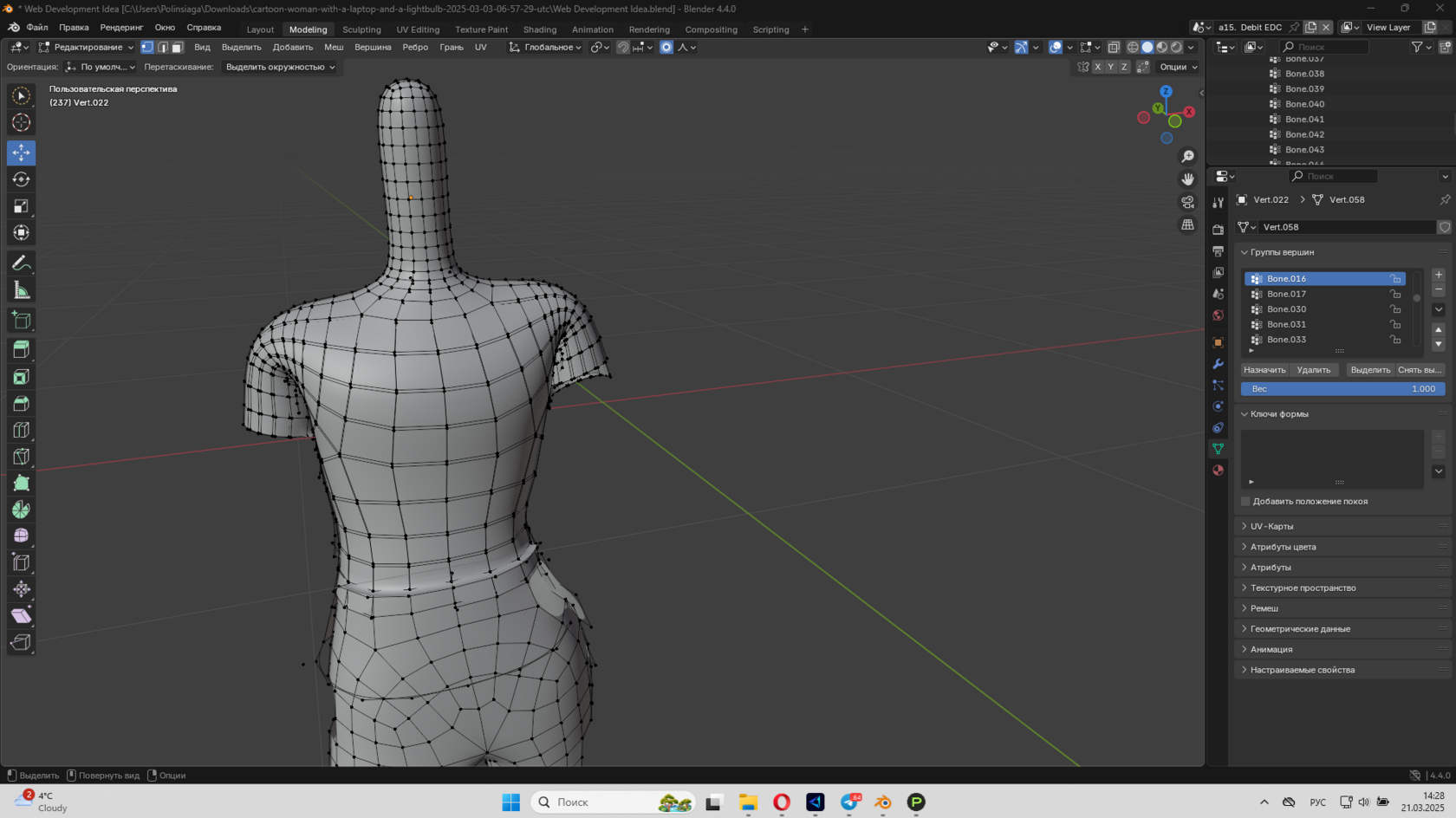
Шаг 3: Создание конечностей
Создание конечностей — это следующий шаг в создании персонажа. Для рук и ног используйте цилиндры, которые можно вытягивать и масштабировать, чтобы достичь нужных пропорций. Применяйте инструмент Extrude, чтобы добавлять детали, такие как плечи, локти и колени. Важно, чтобы конечности гармонировали с общей пропорцией тела и головы.
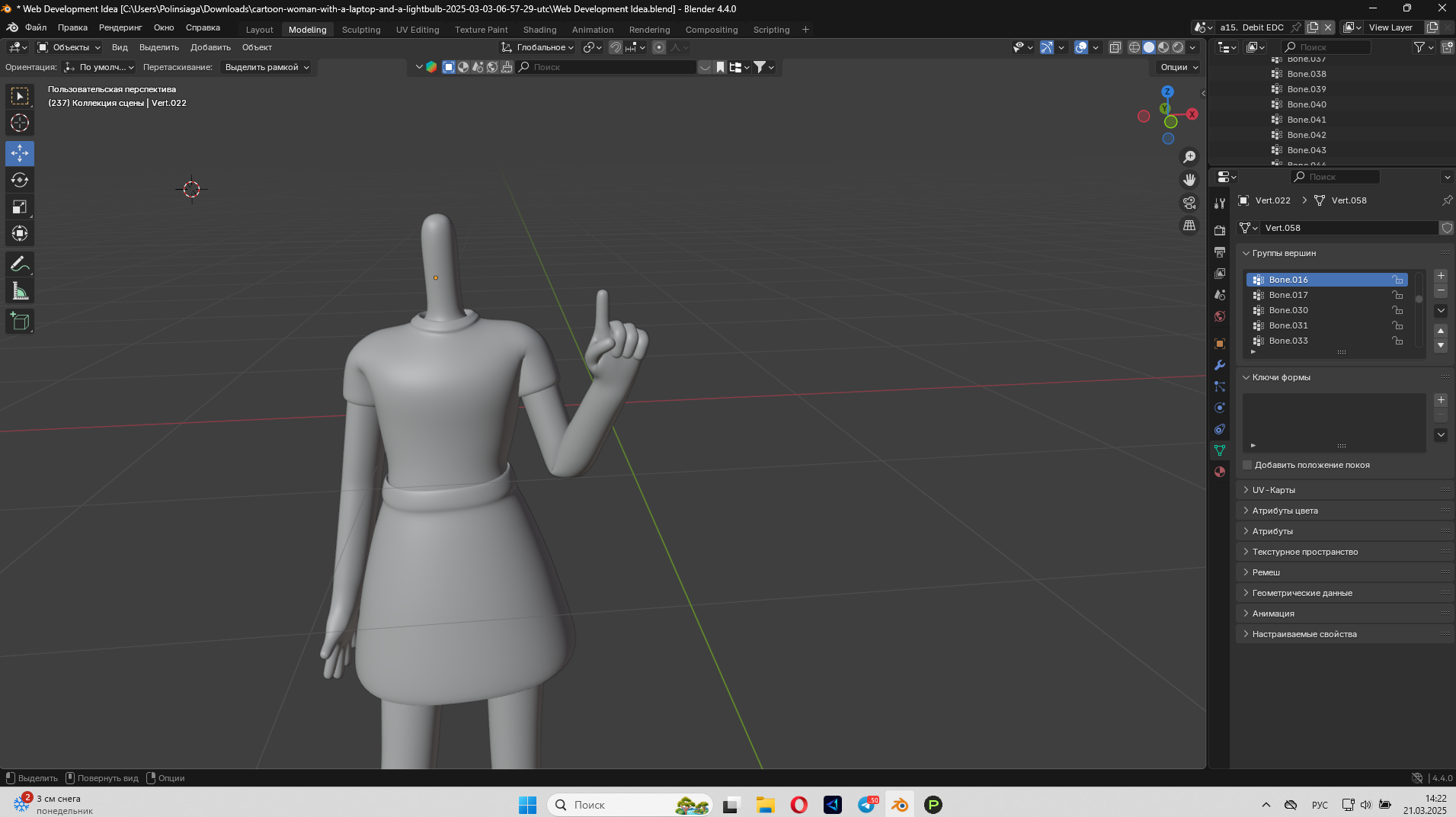
Работа с пропорциями и анатомией
Работа с пропорциями и анатомией — ключевой этап в моделировании персонажа. Неправильные пропорции могут сделать модель неестественной и негармоничной. На этом этапе необходимо проверить правильность соотношений всех частей тела и головы. Пропорции человека следуют определенным закономерностям, и Blender позволяет корректировать и адаптировать эти пропорции для более реалистичного результата.
Пропорции головы и тела
Обычно для взрослого человека высота тела делится на восемь частей, и голова занимает одну из этих частей. При моделировании в Blender важно следовать этим правилам, чтобы голова и тело выглядели пропорционально. Используйте в Blender линейки и сетки для точной настройки пропорций, чтобы увидеть, насколько гармонично сочетаются все части тела.

Пропорции конечностей
Пропорции конечностей также имеют важное значение для создания реалистичного персонажа. Руки и ноги должны быть в правильном соотношении с телом и головой. Например, длина рук обычно равна половине роста тела, а длина ног — немного больше. Не забывайте, что мышцы и суставы влияют на внешнюю форму конечностей.
Советы по анатомии
При создании персонажа важно помнить об основах анатомии, чтобы он выглядел реалистично. Изучите, как мышцы и кости взаимодействуют в теле, чтобы придать персонажу натуральную форму. Также стоит уделить внимание таким деталям, как сгибы суставов, изгибы спины и шеи, которые помогают передать ощущение движения. Blender предоставляет инструменты, которые помогут вам воссоздать эти элементы с помощью риггинга и скульптинга.
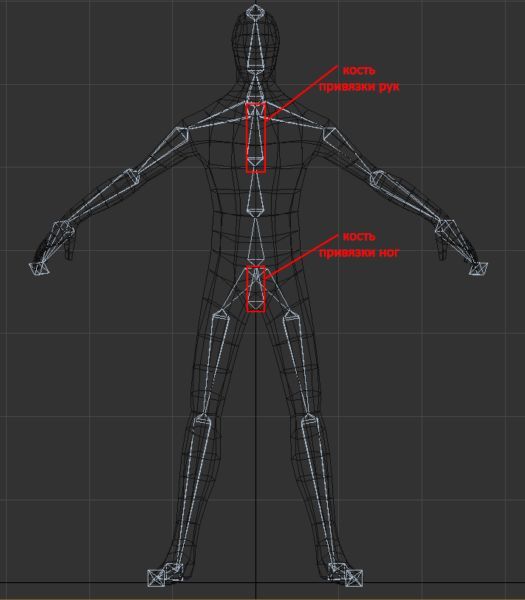
Риггинг — это процесс добавления костей (риг) в модель, чтобы она могла двигаться и анимироваться. В Blender риггинг позволяет анимировать персонажа, добавляя ему гибкость и реалистичное движение.
Скульптинг — это метод, при котором модель обрабатывается как мягкая глина. С помощью инструмента Sculpt в Blender можно детализировать поверхность модели, создавать мышцы, текстуры и другие мелкие элементы.
Скульптинг — это метод, при котором модель обрабатывается как мягкая глина. С помощью инструмента Sculpt в Blender можно детализировать поверхность модели, создавать мышцы, текстуры и другие мелкие элементы.
Использование инструментов Blender для детализации
Blender предлагает несколько мощных инструментов для улучшения и детализации моделей, включая Extrude, Sculpt и Subdivision Surface
Инструмент Extrude
Extrude позволяет выдвигать части модели, создавая новые геометрические элементы. Это особенно полезно для моделирования конечностей, голов и других деталей. Чтобы использовать Extrude, выберите нужный объект, активируйте инструмент и тяните за выбранные вершины или грани.
Инструмент Sculpt
Sculpt позволяет детализировать модель, придавая ей органические формы. Это инструмент скульптинга, который работает как виртуальная глина. С помощью Sculpt можно изменить поверхность модели, добавлять текстуры, выемки или выпуклости, что делает модель более реалистичной.
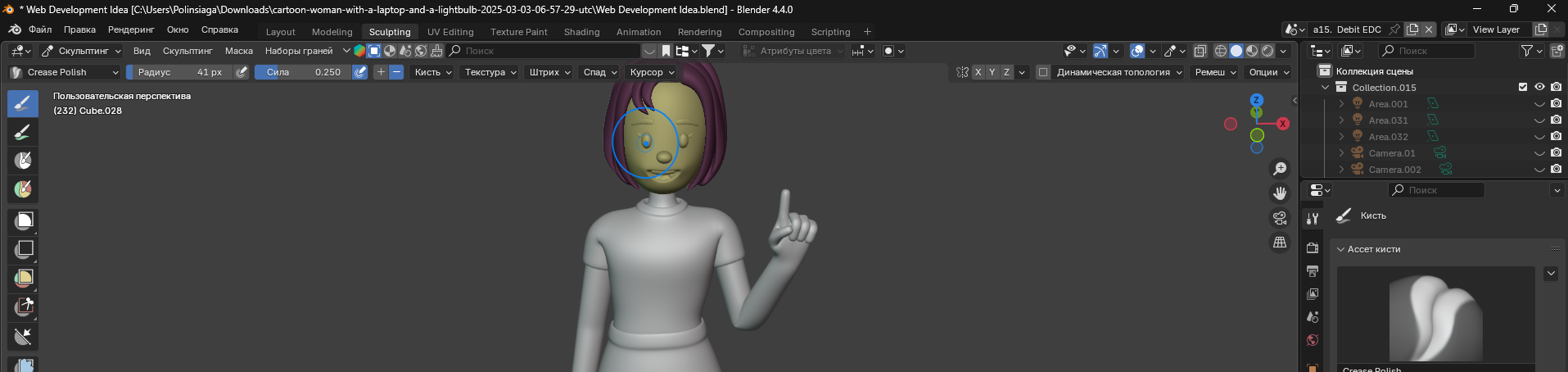
Инструмент Subdivision Surface
Subdivision Surface помогает сглаживать и улучшать геометрию модели. Этот инструмент применяет метод сглаживания и делит полигоны модели на более мелкие, что позволяет добиться плавных, без резких углов и граней.
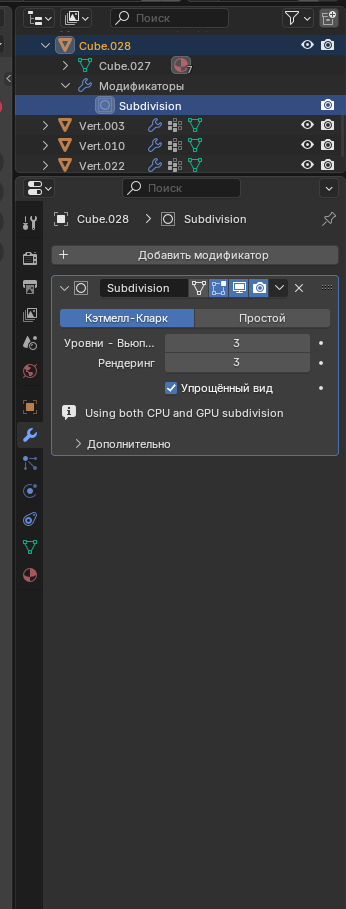
Завершение и экспорт модели
Перед экспортом важно тщательно проверить модель. Убедитесь, что все части правильно соединены, нет лишних вершин или граней. Проверьте, чтобы модель была чистой, без ошибок в геометрии и нормалях.
Для экспорта модели в Blender выберите формат, который подходит для вашего проекта, например, FBX или OBJ. Следующим шагом вам в настройках экспорта нужно убедиться, что все параметры, такие как текстуры и материалы, сохранены, а модель правильно расположена.
Для экспорта модели в Blender выберите формат, который подходит для вашего проекта, например, FBX или OBJ. Следующим шагом вам в настройках экспорта нужно убедиться, что все параметры, такие как текстуры и материалы, сохранены, а модель правильно расположена.
Варианты создания модели человека с ригом в Blender
Ручное моделирование человека в Blender
Ручное моделирование включает создание формы человека с нуля, используя инструменты Blender. Этот процесс требует детальной работы с геометрией, текстурами и риггингом для создания функциональной модели.
Ручное моделирование включает создание формы человека с нуля, используя инструменты Blender. Этот процесс требует детальной работы с геометрией, текстурами и риггингом для создания функциональной модели.
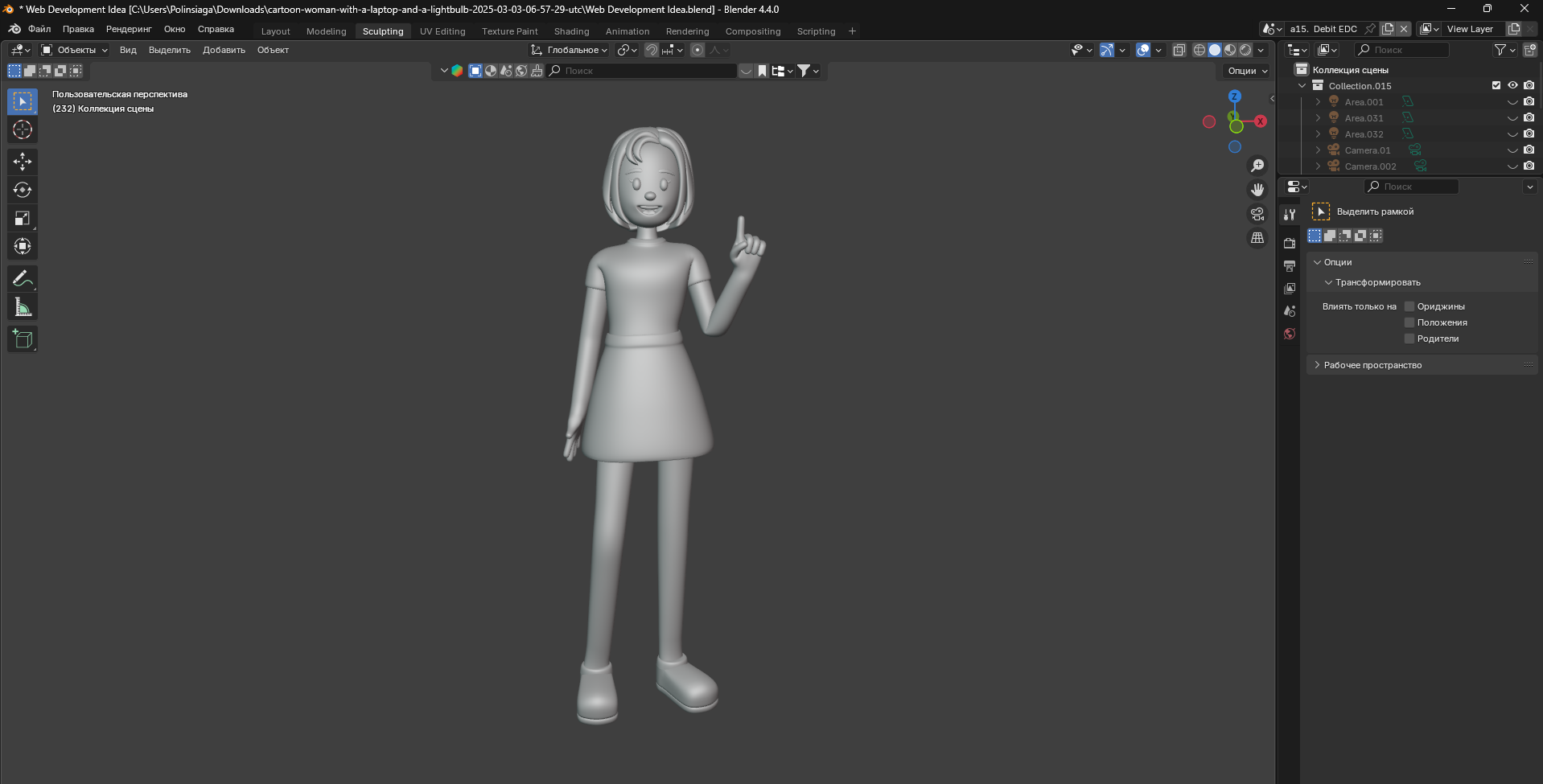
Использование программы MakeHuman
MakeHuman — это бесплатная программа для создания 3D-моделей человека. Она позволяет быстро сгенерировать модель с базовыми пропорциями и анимацией, которые затем можно импортировать в Blender для доработки.
Использование аддона MB-Lab для Blender
MB-Lab — это аддон для Blender, который автоматизирует создание 3D-человека. Он предоставляет настройки для быстрого создания реалистичных персонажей с ригом и возможностью детальной настройки.

Быстрое создание модели человека в Adobe Fuse и последующий экспорт в Blender
Adobe Fuse — это простая и интуитивно понятная программа для создания 3D-моделей персонажей. Она позволяет быстро собрать модель человека. После создания персонажа, модель можно экспортировать в Blender для дальнейшей детализации, текстурирования и анимации. Этот процесс идеально подходит для новичков, которые хотят быстро получить рабочую модель.
Если вы хотите научиться создавать такие персонажи с нуля, воспользуйтесь курсами по Blender на EasyCode. Здесь вы найдете подробные уроки и практические задания, которые помогут вам освоить моделирование и риггинг в Blender. Также можно посетить бесплатный пробный урок*. Мы создадим с ребенком мини-проект и определяем его интересы в IT. Узнайте больше на сайте EasyCode.
Если вы хотите научиться создавать такие персонажи с нуля, воспользуйтесь курсами по Blender на EasyCode. Здесь вы найдете подробные уроки и практические задания, которые помогут вам освоить моделирование и риггинг в Blender. Также можно посетить бесплатный пробный урок*. Мы создадим с ребенком мини-проект и определяем его интересы в IT. Узнайте больше на сайте EasyCode.
